当我们使用AutoCAD绘制比较大的图的时候,A3或者A4纸放不下了,这个时候我们可能就要用到绘图比例,通过比例的缩放来表示原图大小,今天与大家分享一下CAD中是如何设置绘图比例的。
1、打开AutoCAD和随意一张图纸,这里以最新版的AutoCAD2020为例,在绘图界面的右下方,可以看到下图所示的比例选项,默认是1:1,表示打印出来的长度与实际长度一致,
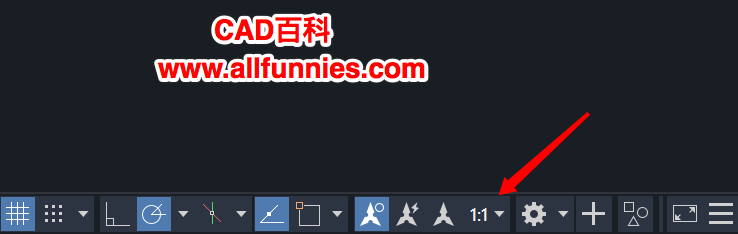
2、鼠标点击该比例数字旁边的倒三角形按钮,会弹出一些常用的比例列表,如下图所示

3、假如我们要选择1:100的比例,可以直接在下拉列表中选择该项,如图,选择完后,默认的比例变成了1:100
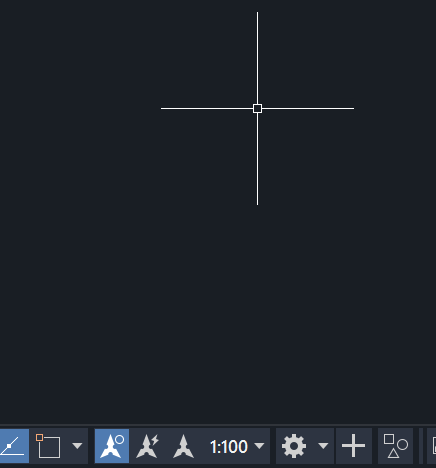
4、如果我们想自定义一些特殊的绘图比例,可以点击自定义按钮,如图
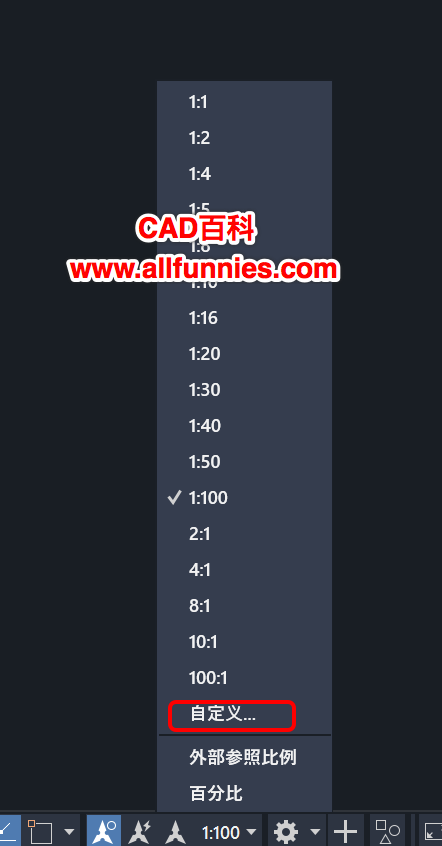
5、此时会弹出编辑图形比例对话框,我们点击右侧的添加按钮,如图
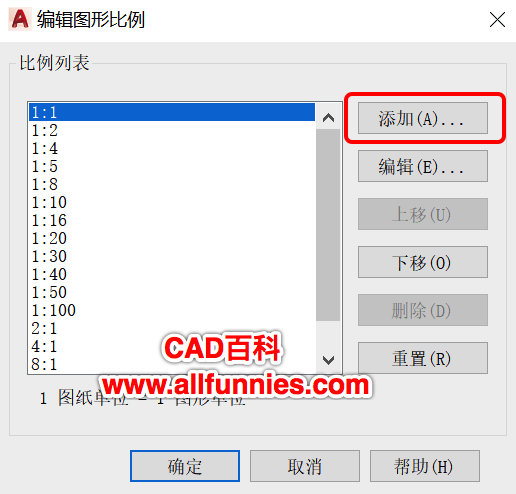
6、输入新增加的比例名称,小编一般习惯把比例设为名称,比如设置的是1:35,则名称写为1:35,这样方便选择,然后将图纸单位设为1,图形单位设为30,点击确定即可添加成功,如图
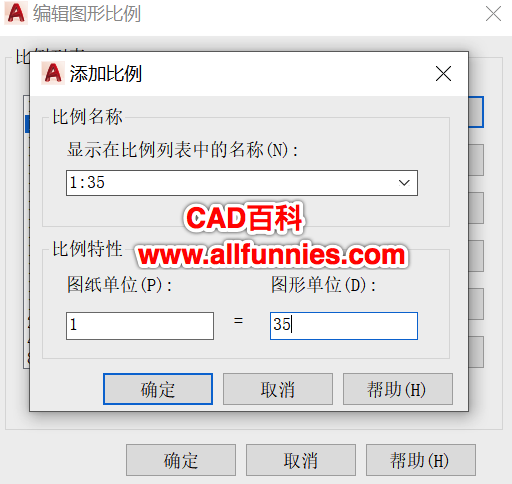
7、返回编辑图形比例界面,可以看到刚才添加的比例了,使用的时候选择这个比例即可。我们也可以修改原生的比例列表,在步骤5的时候,选择一个比例,然后点击右侧的编辑按钮即可,如图
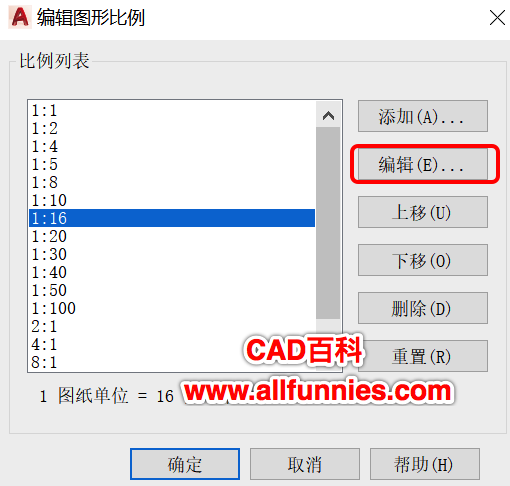
这里需要说明一下,有很多小伙伴不知道绘图比例1:100表示什么意思,我们可以简单这么理解,当设置了比例为1:100的时候,图纸上的长度,比实际长度缩小了100倍,比如图纸上标注的是1米,实际上是100米。






